m1pro-max-610×254.jpg”width=”610″height=”254″>
Ein schickes neues MacBook Pro 14″ oder 16″ Modell mit dem leistungsstarken M1 Pro oder M1 Max Chip bekommen? Dies sind funktionsreiche Laptops mit viel Schwung, und es gibt auch einige einzigartige Aspekte der Hardware.
Werfen wir einen Blick auf einige spezifische Tipps und Tricks für das neue MacBook Pro 14″ und MacBook Pro 15″ Modelle, entweder mit M1 Pro-oder M1 Max-Chips.
1: Verbergen Sie die Notch mit TopNotch
Die Display-Notch ist umstritten, wobei einige Benutzer sie hassen und andere nichts dagegen haben. Wenn Sie die Displaykerbe stört, die die Kamera beherbergt und in den oberen Rand des Displays behindert, ist die App TopNotch möglicherweise das Richtige für Sie. Es funktioniert, indem die Menüleisten ganz schwarz werden, wodurch die Kerbe effektiv verborgen wird.
TopNotch ist ein kostenloser Download von dem Entwickler hier .
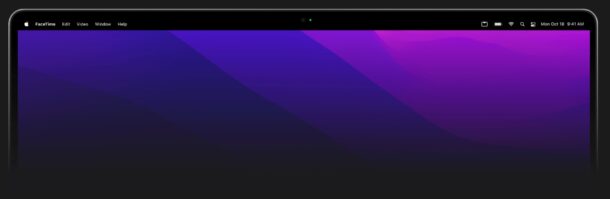
2: Apps-Menüleiste stößt in die Kerbe? Verwenden Sie „Scale to Fit Below Camera“, um die Anzeige zu verkleinern
Einige Apps mit vielen Menüleistenelementen stoßen möglicherweise an die Kerbe, was dazu führt, dass Menüelemente hinter der Kerbe verschwinden oder sich anderweitig nicht so verhalten, wie sie sollten. Je ausgelasteter eine Menüleiste ist, desto wahrscheinlicher ist dies.
Apple bietet eine Problemumgehung auf Anwendungsbasis an.
Für die störende Anwendung, die über ein Menü verfügt hinter der Kerbe verlaufende Elemente, navigieren Sie zum Ordner/Applications/, verwenden Sie Befehlstaste+I, um Informationen für diese Anwendung abzurufen, und schalten Sie dann die Option für „Scale to fit below camera“ um.
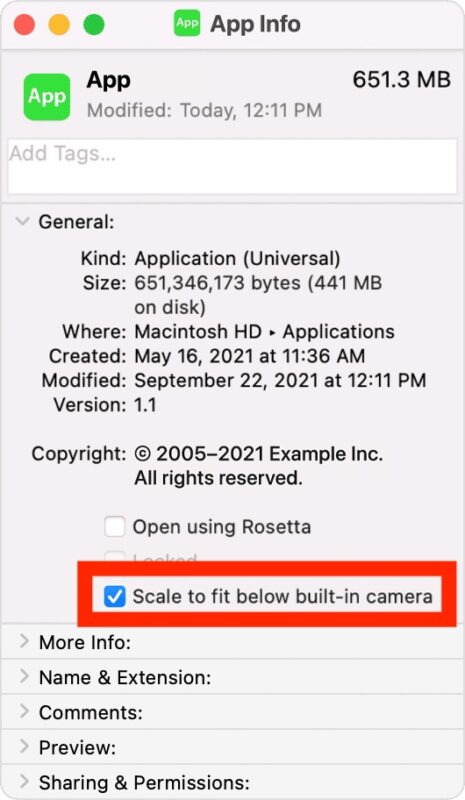
Vielleicht wird eine zukünftige Version von macOS ermöglichen, dass die gesamte Anzeige konstant verkleinert wird, anstatt auf einer Per-App-Basis, um die Kerbe zu vermeiden.
3: Verwenden Sie den Energiesparmodus, um Verlängerte Batterielebensdauer
Der Energiesparmodus kommt in die Mac-Laptop-Reihe und ermöglicht es, den Stromverbrauch im Wesentlichen zu reduzieren, um die Batterielebensdauer zu verlängern.
Gehen Sie zu > Systemeinstellungen > Akku und wählen Sie „Energiesparmodus“ aus den Energiemodusoptionen.
Technisch gesehen ist dieser großartige Modus auf jedem MacBook Pro, MacBook Air oder MacBook verfügbar Benutzer von M1 Pro und M1 Max können es unter MacOS Monterey 12 oder höher als besonders nützlich empfinden.
4: Verwenden Sie den Hochleistungsmodus für maximale Leistung (nur M1 Max)
Der M1 Max Das ausgestattete MacBook Pro kann den High Power Mode verwenden, der noch mehr Strom verbraucht, um die CPU und GPU auf maximale Leistung zu bringen. Sie werden mehr Lüftergeräusche hören, aber wenn Sie an einer unglaublich komplexen Grafikaufgabe arbeiten, werden Sie wahrscheinlich den zusätzlichen Leistungsschub zu schätzen wissen.
Sie können den Hochleistungsmodus im Apple-Menü > aktivieren Systemeinstellungen > Akku > Akku/Netzteil > Energiemodus > Hohe Leistung
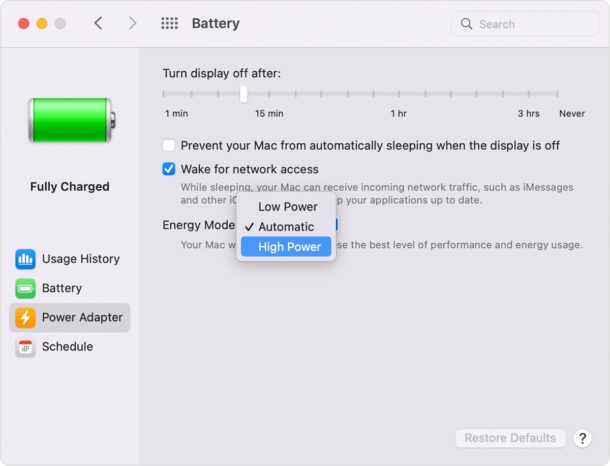
Ein bisschen wie der Turbo-Modus von den beigen PCs von früher, oder?
5: Custom Calibrate the Display für Ihren Workflow
Das Kalibrieren Ihres Displays ist eine gute Übung für jeden Mac, aber dank der beeindruckenden Fähigkeiten des mit Mini-LED ausgestatteten MacBook Pro-Displays M1 Pro und M1 Max haben Sie noch mehr Anpassungsoptionen zur Verfügung-Justieren Sie die Kalibrierung.
Gehen Sie zu Apple-Menü > Systemeinstellungen > Displays > Farbe, um die typische Kalibrierungsmethode durchzugehen.
Um die Kalibrierung mit spezifischen Weißpegelmessungen fein abzustimmen, überprüfen Sie aus
6: Verwenden Sie die Schnellladung, um den Akku schnell auf 50 % aufzuladen
Mit dem Schnellladen können Sie den Akku in etwa 30 Minuten schnell auf 50 % aufladen, perfekt, wenn Sie es brauchen entsaften Sie einen Akku für einen tragbaren Arbeitsablauf.
Um Fast Charging auf dem 16″ MacBook Pro zu verwenden, müssen Sie das mitgelieferte 140-W-USB-C-Netzteil und das USB-C-zu-MagSafe-3-Kabel verwenden.
UM Fast Charging auf dem 14″ MacBook Pro zu verwenden, können Sie die meisten Lademethoden verwenden, einschließlich des MagSafe-Kabels mit einem 140-W-oder 96-W-USB-C-Netzteil oder einem 96-W-USB-C-Netzteil mit einem USB-C-Ladekabel.
Sie können das Pro Display auch mit einem Thunderbolt 3-Kabel zum Schnellladen auf dem 14″ verwenden, aber nicht auf dem 16″.
7: Empfindlichkeit gegenüber PWM? Displayhelligkeit über 30 % halten
PWM oder Impulsbreitenmodulation bewirkt, dass die Hintergrundbeleuchtung des Displays schnell aus-und wieder eingeschaltet wird, und ist eine vorherrschende Energieverwaltungsfunktion bei vielen OLED-und LED-Displays. Leider können einige Benutzer durch PWM negativ beeinflusst werden, mit übermäßiger Überanstrengung der Augen, Kopfschmerzen, Übelkeit oder sogar einem Flackern der Anzeige. Anfangs betraf das PWM-Problem hauptsächlich OLED-iPhone-Benutzer, aber jetzt, da das MacBook Pro ein Mini-LED-Display hat, könnten einige Benutzer auch auf dem Mac davon betroffen sein.
Laut NoteBookChecker, das 14″ MacBook Pro nutzt PWM auf dem Mini-LED-Display, konkret:
„Wie beim Mini-LED-Display des aktuellen Ipad Pro können wir auch hier wieder ein konstantes PWM-Flimmern bei 14,8 kHz feststellen bei allen Helligkeitsstufen. Die Frequenz ist sehr hoch, kann aber dennoch Probleme verursachen, wenn Sie empfindlich auf Flackern reagieren.“
Was dies bedeutet, hängt von Einzelpersonen ab, aber je empfindlicher Sie auf PWM reagieren desto mehr könnte dies problematisch sein.
Eine mögliche Lösung besteht darin, die Displayhelligkeit bei 30 % oder mehr zu halten, basierend auf diesem Video die ein sichtbares Flimmern der PWM-Scanzeile zeigt, wenn die Displayhelligkeit auf etwa 25 % oder weniger verringert wird (springen Sie etwa zur Hälfte des Videos, es wird in Zeitlupe gefilmt, um die PWM zu zeigen).
Wenn Sie Wenn Sie besondere Erfahrungen mit PWM bei den neuen MacBook Pro-Modellen haben, teilen Sie uns dies in den Kommentaren mit.
8: Genießen Sie die 1080P-Webcam und das verbesserte Mikrofon
Wenn Sie viel Zeit damit verbringen Bei Videokonferenzen über Zoom, WebEx, Telehealth, FaceTime, Skype oder einen anderen Videodienst werden Sie erfreut sein zu hören, dass die neue 1080p-Frontkamera ziemlich scharf ist. Darüber hinaus wurden die neuen Mikrofone des MacBook Pro stark verbessert, wodurch Ihr Ton klarer als je zuvor wird.
Die Kamera und das Mikrofon sollten auch großartig für Benutzer sein, die Videoblogs oder Tagebücher, YouTube-Videos oder Webcams erstellen Aufführungen und viele andere Aktivitäten, die hochauflösendes Video und Audio erfordern.
–
Haben Sie spezielle Tipps für das neue MacBook Pro 14″ oder MacBook Pro 16″ mit M1 Pro-oder M1 Max-Chips? Teile es unten in den Kommentaren!
